長距離のドライブや家族でのレジャー中、「車内で退屈せずに映画やアニメが楽しめたら、もっと移動が快適になるのに」と感じた経験、ありますよね^^
Amazonが提供する「Fire TV Stick(ファイヤースティック)」を活用すれば、いつもの車の中が、あっという間にプライベートなエンターテイメント空間へと変わります。
しかし、いざ導入を検討し始めると、具体的な車での繋ぎ方についてはもちろん、「そもそもHDMIがない車でもストリーミングデバイスは使えるのか」「車にHDMIがない場合の対処法はどうすれば?」といった技術的な壁に直面することが少なくありません。車でのiPhone接続方法の具体的な手順や、意外な落とし穴である車での電力不足問題、万が一の車で映らない問題が発生した際の対策、最終的に快適な視聴環境を実現する車載使用のおすすめ設定まで、知りたいことは山積みでしょう。
でもご安心ください。
この記事では、ストリーミングデバイスを車で使う方法に関するあらゆる疑問や不安に、一つひとつ丁寧にお答えしていきます。専門的な知識がない方でも安心して読み進められるよう、基本的な概念から具体的なトラブルシューティングまで、網羅的に解説します。
- ファイヤースティックを車に接続するための具体的な手順と注意点
- テザリングや車載Wi-Fiなど、インターネット環境の構築方法と通信料の目安
- HDMI端子が搭載されていない車種で映像を映し出すための具体的な解決策
- 「映らない」「電源が落ちる」など、接続時に発生しがちなトラブルとそのシューティング
Fire TV Stickハイスペック最新モデル「4K Max 第2世代」登場!
Fire TVシリーズの特徴

『いつでも』『どこでも』快適通信

圧倒的美しさが広がる
目次
ファイアスティックでTVを車で見るための基本
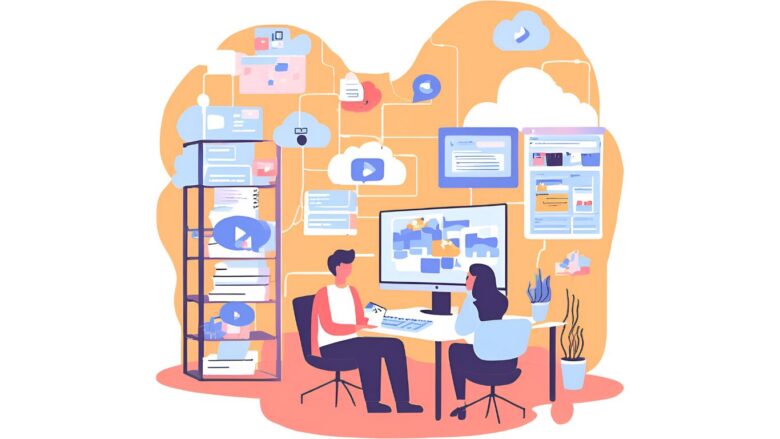
- ストリーミングデバイスを車で使う方法
- 車での繋ぎ方について
- 車でのテザリング使用
- 車でWi-Fiなしでの使用方法
- 車で使用すると通信料はいくらかかるか
- 車でのiPhone接続方法
ストリーミングデバイスを車で使う方法
「ファイヤースティック(Fire TV Stick)」デバイスは、Amazonが開発・販売している「ストリーミングメディアプレーヤー」と呼ばれる製品群の一つです。
ご家庭のテレビに搭載されているHDMI端子に接続するだけで、Wi-Fiネットワークを通じて、Amazonプライム・ビデオやYouTube、Netflix、Huluといった多種多様な動画配信サービス(VOD)を、テレビの大画面で手軽に楽しめるようにする、いわば「橋渡し役」の機械です。
専門用語解説:VOD(ビデオ・オン・デマンド)とは?
VODとは、「Video On Demand」の略称です。視聴者が観たい時に、様々な映像コンテンツ(映画、ドラマ、アニメなど)をストリーミング形式で視聴できるサービス全般を指します。月額定額制で見放題のサービスが多く、従来のレンタルビデオ店のように店舗へ足を運ぶ必要がない手軽さから、急速に普及しています。
本来、このファイヤースティックは家庭内での利用を主眼に置いて設計されています。しかし、その仕組みは非常にシンプルであるため、必要な機材と環境を車内に整えることで、カーナビのディスプレイや後部座席用のフリップダウンモニターでも、家庭と全く同じように利用することが可能になるのです。
車内で利用する具体的なメリット
車内でファイヤースティックを利用できるようになると、カーライフは劇的に豊かになります。例えば、以下のようなシーンでその真価を発揮するでしょう。
- お子様のぐずり対策に:長時間の移動でお子様が退屈し始めた時、お気に入りのアニメや教育番組を流すことで、ぐずりを防止できます。これにより、保護者の方はより運転に集中でき、安全運転にも繋がります。
- 渋滞中のストレス軽減に:なかなか進まない高速道路の渋滞は、運転者だけでなく同乗者にとっても大きなストレスです。そんな時、話題の映画やドラマを観ることで、退屈な時間を有意義なエンターテイメントの時間に変えることができます。
- 休憩時間や車中泊の充実に:サービスエリアでの長めの休憩や、キャンプ、車中泊の際に、まるで自室にいるかのようにリラックスして動画コンテンツを楽しめます。
このように、同乗者全員が同じコンテンツを共有し、楽しい時間を過ごせるようになることが、車内でストリーミングデバイスを利用する最大の魅力と言えます。
車載利用に必要な5つの基本要素
それでは、具体的に何があればファイヤースティックを車で使えるようになるのでしょうか。基本的には、以下の5つの要素が必要となります。ご自身の車の環境と照らし合わせながら、一つずつ確認していきましょう。
車でファイヤースティックを利用するために最低限必要なもの
- ファイヤースティック本体:デバイスそのものです。複数のモデルがありますが、カーナビの解像度はフルHD(1080p)が一般的であるため、最もベーシックな「Fire TV Stick」で機能的には十分です。(参照:Amazon公式サイト)
- 映像を映し出すモニター:カーナビのディスプレイや、後部座席用のモニターなどがこれにあたります。
- HDMI入力端子:ファイヤースティックからの映像信号を受け取るための接続ポートです。モニター側にこの端子が備わっているかどうかが、最初の関門となります。
- 安定したUSB電源:ファイヤースティック本体を動作させるための電力です。「安定した」という点が非常に重要で、電力不足はトラブルの主原因となります。
- インターネット環境:動画データをストリーミング受信するためのWi-Fi環境です。スマートフォンのテザリング機能や、車載用のWi-Fiルーターを利用します。

シガーソケットUSB巻き取り式カーチャージャーLEKVKM 高速4ポートアダプター
- メーカー:LEKVKM
- 対応デバイス:タブレット
- 対応モデル:iPhone,Samsung,HUAWEI
『いつでも』『どこでも』快適通信
これらの5点が揃っていれば、理論上はどの車種でもファイヤースティックを楽しむ準備が整います。特に「HDMI入力端子」と「安定したUSB電源」、そして「インターネット環境」の3つが、多くの方がつまずきやすいポイントです。しかし、ご安心ください。これらの課題にはそれぞれ具体的な解決策が存在します。次のセクション以降で詳しく解説していきますので、まずはご自身の車の状況を把握することから始めてみましょう。
車での繋ぎ方について
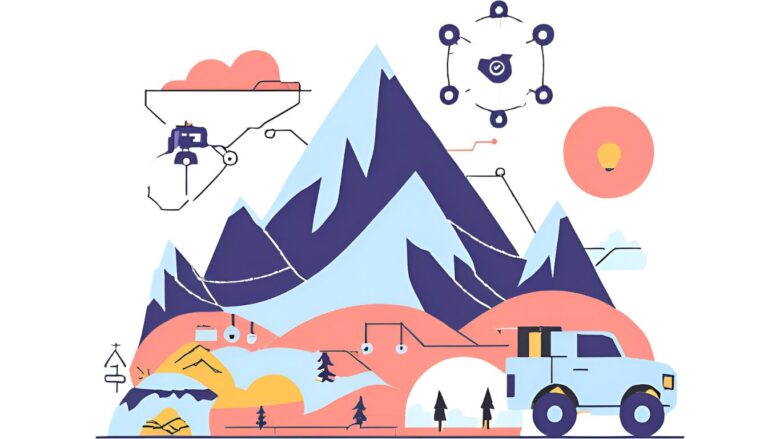
ファイヤースティックを車載モニターへ接続する作業は、基本的な手順さえ理解すれば、決して難しいものではありません。むしろ、ご家庭のテレビに接続するプロセスとほとんど同じです。ここでは、誰でも迷わず設定が完了できるように、4つのステップに分けて、それぞれの工程で注意すべきポイントや、よくある失敗事例を交えながら詳しく解説していきます。
ステップ1:ファイヤースティックに電源を接続する
まず、すべての基本となるのが電源の確保です。ファイヤースティック本体には、電源供給用としてmicroUSBポートが備わっています。ここに付属のUSBケーブルを接続し、ケーブルのもう一方の端(USB Type-A)を、車内の電源供給元に接続します。
この「電源供給元」の選択が、車載利用における最初の、そして最も重要なポイントとなります。多くの方が最初に試すのは、カーナビ周りやコンソールボックスに備え付けられている純正のUSBポートでしょう。しかし、ここでの安易な接続が、後の「映らない」「動作が不安定」といったトラブルの元凶となるのです。
【最重要】電力不足に注意!純正USBポートは原則使用しない
車の純正USBポートの多くは、スマートフォンを接続して音楽データをやり取りしたり、低速で充電したりすることを目的として設計されています。そのため、電力の出力が0.5A(アンペア)程度しかない場合がほとんどです。
一方、ファイヤースティックを安定して動作させるには、公式に推奨されている電力として最低でも5W(5V/1A)以上が必要です。この電力のミスマッチが原因で、起動しない、あるいは起動してもすぐに再起動を繰り返すといった問題が多発します。
この問題を確実に回避するため、電源は必ずアクセサリーソケット(シガーソケット)から取るようにしてください。そして、そこに合計出力が2.4A以上ある高出力タイプのUSBカーチャージャーを装着し、そこからファイヤースティックへ給電するのが最も確実な方法です。
ステップ2:モニターのHDMI端子に接続する
安定した電源を確保できたら、次はファイヤースティック本体をカーナビやモニターのHDMI入力端子に接続します。HDMI(High-Definition Multimedia Interface)とは、映像と音声を1本のケーブルで高品質なデジタルのまま伝送できる規格のことです。
車におけるHDMI端子の設置場所は、車種やカーナビのモデルによって様々です。一般的には、グローブボックス内、センターコンソールの収納スペース、あるいはカーナビの前面パネルなど、アクセスしやすい場所に配置されています。ご自身の車のどこに端子があるか、事前に確認しておきましょう。
HDMI延長ケーブルやL字アダプターの活用
HDMI端子が奥まった位置にあって直接差し込みにくい場合や、ファイヤースティック本体が出っ張ってしまいコンソールボックスの蓋が閉まらない、といったケースも少なくありません。このような場合は、「HDMI延長ケーブル」や「L字型HDMIアダプター」を別途用意すると非常に便利です。これらを使用することで、取り回しが格段に楽になるだけでなく、ファイヤースティック本体や車の端子部分への物理的な負荷を軽減する効果も期待できます。
ステップ3:車のエンジンをかけてモニターの入力を切り替える
電源とHDMIの接続が完了したら、車のエンジンをかけます。国産車の多くは、エンジンがかかるとアクセサリーソケット(ACC電源)に通電するため、このタイミングでファイヤースティックに電力が供給され、自動的に起動プロセスが開始されます。
次に、カーナビやモニターの画面を、ファイヤースティックからの映像入力を受け付けるモードに切り替える必要があります。多くのナビには「入力切替」や「ソース切替」といった機能があります。物理的なボタン(「SOURCE」や「AV」など)を押すか、タッチパネルのメニュー画面から操作して、入力ソースの一覧から「HDMI」または「外部入力」といった項目を選択してください。この操作方法はメーカー(例:パイオニア、ケンウッド、アルパインなど)によって大きく異なるため、不明な場合はカーナビの取扱説明書で確認することをおすすめします。
ステップ4:インターネットに接続する
入力切替が成功すると、モニターには「Fire TV」のロゴが表示され、初回起動時であれば初期設定画面へと進みます。画面の指示に従い、まずは言語設定(日本語)を行いましょう。
次に進むと、利用可能なWi-Fiネットワークを検索する画面が表示されます。ここで、事前に準備しておいたスマートフォンのテザリングや、車載Wi-Fiルーターのネットワーク名(SSID)を選択します。
専門用語解説:SSIDとは?
SSID(Service Set Identifier)とは、簡単に言えばWi-Fiネットワーク(アクセスポイント)に付けられた個別の名前のことです。スマートフォンのテザリングであれば「〇〇のiPhone」、ポケットWi-Fiであれば製品名など、識別しやすい名前が設定されています。この名前をリストから見つけて選択することで、どのWi-Fiに接続するかを指定します。
SSIDを選択するとパスワードの入力が求められますので、リモコンを使って正確に入力してください。画面上のキーボードは操作しにくいため、「パスワードを表示する」にチェックを入れて、入力ミスがないか確認しながら進めると確実です。パスワードが認証されれば、インターネット接続は完了です。一度この設定を完了させれば、ファイヤースティックはネットワーク情報を記憶するため、次回以降はエンジンをかければ自動的に同じWi-Fiへ接続を試みます。
車でのテザリング使用
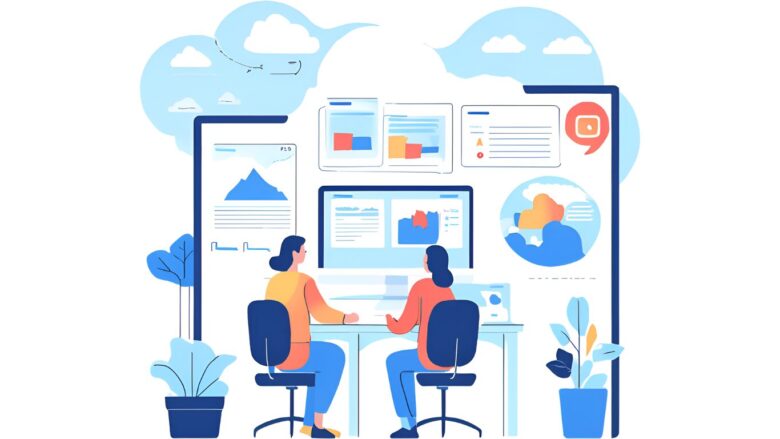
車内でファイヤースティックを利用する上で、最も手軽で導入しやすいインターネット接続方法が、お手持ちのスマートフォンの「テザリング機能」を活用する方法です。専門的な知識や特別な機器は一切不要で、多くの方が今すぐにでも試せるこの方法について、そのメリット、注意すべきデメリット、そして簡単な設定の概要を掘り下げて解説していきます。
テザリングとは、ごく簡単に言えば、スマートフォン自体をポータブルなWi-Fiルーター(親機)として機能させる技術のことです。スマートフォンが携帯電話網(4G/5G)から受信したインターネットの電波を、Wi-Fiの電波に変換して周囲に発信します。ファイヤースティックは、そのWi-Fi電波をキャッチすることで、インターネットに接続される仕組みです。「設定が難しいのでは?」「通信料が跳ね上がるのでは?」といったご不安にも、しっかりとお答えします。
テザリングのメリット:なぜ最も手軽なのか
車載Wi-Fiの導入において、多くの方が最初にテザリングを選択するのには明確な理由があります。その主なメリットを理解しておきましょう。
テザリング利用の主なメリット
- 追加の機器購入が不要:お手持ちのスマートフォン以外に、新たな機器を購入する必要がありません。初期投資をゼロに抑えられるのは最大の魅力です。
- 新たな月額契約が不要:別途モバイルWi-Fiルーターの契約を結ぶ必要がなく、現在ご契約中のスマートフォンのデータ通信プランをそのまま利用できます。
- 設定が非常にシンプル:スマートフォンの設定画面から、数回タップするだけで機能をオンにできます。複雑な配線や専門知識は全く必要ありません。
- 場所を選ばない携帯性:スマートフォンさえあれば、自家用車だけでなく、レンタカーや友人の車など、どんな車でも同じようにインターネット環境を構築できます。
このように、「思い立ったらすぐ始められる」手軽さと、経済的な負担の少なさが、テザリングが広く選ばれる理由です。たまの長距離ドライブで利用したい、といったライトな使い方であれば、テザリングは非常に優れた選択肢となるでしょう。
『いつでも』『どこでも』快適通信
知っておくべきデメリットと注意点
手軽で便利なテザリングですが、常用する上で無視できないデメリットや注意点も存在します。これらを事前に理解しておくことが、後々の「こんなはずではなかった」という失敗を防ぐ鍵となります。
【重要】テザリング利用時の4大注意点
- データ通信量の消費:最も注意すべき点です。後のセクションで詳述しますが、動画のストリーミング再生は膨大なデータ通信量を消費します。例えば、高画質(HD)の映画を1本(約2時間)観ただけで5GB〜6GBのデータ量を消費することも珍しくありません。月々のデータ容量が少ないプラン(例:20GB/月)の場合、数回の利用であっという間に通信制限に達してしまうリスクがあります。
- スマートフォンのバッテリー消費:テザリング機能は、スマートフォンのバッテリーを著しく消耗させます。携帯電話網との通信とWi-Fi電波の発信を同時に行うため、通常使用時とは比較にならない速さでバッテリーが減少します。利用中は、必ず高出力のカーチャージャーで充電し続けることが必須です。
- スマートフォンの発熱:「充電」と「テザリング」を同時に行うと、スマートフォン本体はかなりの熱を持ちます。特に夏場の閉め切った車内などでは、高温による性能低下や、最悪の場合、安全のために機能が一時停止してしまう可能性も考慮に入れる必要があります。
- 通信の安定性:接続品質は、スマートフォンの電波受信状況に完全に依存します。走行中、トンネル内や山間部、ビルが密集するエリアなど、電波が不安定な場所では映像が頻繁に途切れたり、画質が低下したりすることがあります。
テザリングの基本的な設定方法(Androidの場合)
iPhoneの具体的な設定方法は後のセクションで解説しますが、ここではAndroidスマートフォンの一般的な設定手順をご紹介します。※お使いの機種やAndroidのバージョンによって、メニューの名称が若干異なる場合があります。
- 「設定」アプリを開きます。
- 「ネットワークとインターネット」といった項目を選択します。
- 「アクセスポイントとテザリング」または「テザリング」といった項目を見つけてタップします。
- 「Wi-Fiアクセスポイント」をオンにします。
- 「アクセスポイントのパスワード」をタップして、ファイヤースティック側で入力するパスワードを確認・設定します。
結論として、テザリングは「たまに」「短時間」利用するには最高の選択肢ですが、「頻繁に」「長時間」利用する方や、ご家族など複数人で利用するシーンが多い方にとっては、データ通信量やスマートフォンの負荷という面で不向きな場合があります。ご自身の利用スタイルに合わせて、後述する車載専用Wi-Fiルーターの導入なども含めて検討することが、快適な車内エンタメ環境を築くための近道です。
車でWi-Fiなしでの使用方法
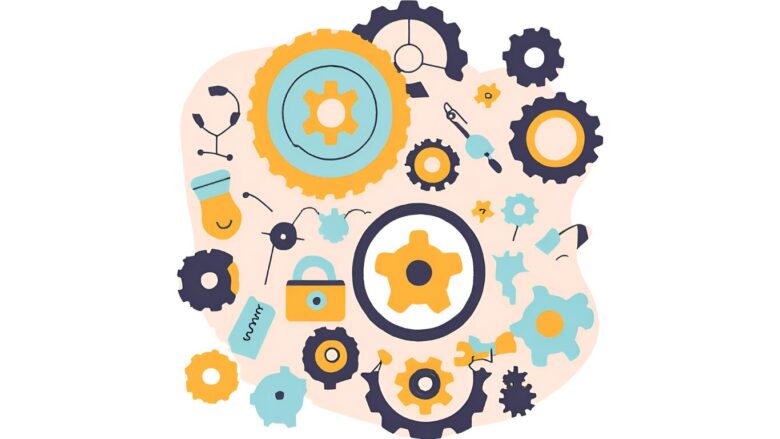
多くの方がこの言葉に期待するのは、「インターネット契約が全くない状態でも、ファイヤースティックが使える裏技のような方法」かもしれません。しかし、まず最も重要な大前提からお伝えする必要があります。
ファイヤースティックは、その製品の性質上、単体で動作する録画・再生機器ではなく、インターネット上の動画コンテンツをリアルタイムで受信(ストリーミング)してモニターに映し出すためのデバイスです。そのため、どのような形であれ、必ずインターネットへの接続が必須となります。
この前提を踏まえると、「車でWi-Fiなしでの使用方法」という問いは、正しくは「車に固定回線や専用のWi-Fiルーターがない場合に、どうやってインターネット環境を構築するか」という問いに置き換えることができます。そのための現実的かつ具体的な解決策は、主に2つ存在します。
解決策1:スマートフォンのテザリング機能(最有力)
前項で詳しく解説した通り、車に専用のWi-Fi環境がない場合の最も手軽で現実的な解決策が、スマートフォンのテザリング機能です。この方法であれば、追加の機器や契約は一切不要で、今すぐにでもファイヤースティックにインターネットを供給することが可能です。
「車にWi-Fiなし」=「スマホのテザリングを使う」
多くの場合、この認識で問題ありません。専用のWi-Fiルーターが車内に設置されていなくても、ご自身のスマートフォンがその代わりを担うことで、ファイヤースティックは問題なく機能します。
解決策2:モバイルWi-Fiルーター(ポケットWi-Fi)の導入
テザリングよりも一歩進んだ、より安定的で快適な環境を求める方におすすめなのが、「モバイルWi-Fiルーター(通称:ポケットWi-Fi)」を車載専用として導入する方法です。これは、持ち運び可能な小型の通信端末で、これ自体が携帯電話網の電波を掴み、強力なWi-Fiスポットを車内に構築します。
テザリングと比較した場合のメリット・デメリットは以下の通りです。
| 比較項目 | スマホのテザリング | モバイルWi-Fiルーター |
|---|---|---|
| 初期費用 | 不要 | 端末代金が必要(レンタルの場合も有り) |
| 月額費用 | 不要(スマホのプラン料金に内包) | 別途、専用の通信契約が必要 |
| 通信の安定性 | スマホの性能や電波状況に依存 | 通信専用機のため、より安定 |
| バッテリー | スマホのバッテリーを激しく消耗 | スマホのバッテリーには影響なし |
| 複数台接続 | 可能だがスマホへの負荷大 | 複数台接続を前提に設計 |
ご家族がそれぞれタブレットやゲーム機を同時に接続したい場合や、頻繁に長距離移動で動画を視聴するようなヘビーユーザーの方にとっては、スマートフォンの負荷を避け、安定した通信を確保できるモバイルWi-Fiルーターの導入が非常に有効な選択肢となります。
『いつでも』『どこでも』快適通信
完全にオフラインで利用することはできるのか?
ここで改めて、「一切インターネットに接続せず、完全にオフラインで利用する方法はないのか?」という疑問にお答えします。結論から申し上げますと、ファイヤースティック本体の機能だけを使って、完全にオフラインで動画を視聴する方法は存在しません。
その技術的な理由は、ファイヤースティックの設計思想にあります。このデバイスは、あくまでインターネットからの情報を画面に映す「ストリーマー」としての役割に特化しています。そのため、動画のような大容量データを長期間保存しておくための内蔵ストレージ(記憶領域)をほとんど持っていません。(※保存領域は主にアプリやシステムの動作のために使用されます。)
代替案としての「スマホダウンロード&ミラーリング」
ファイヤースティックを直接使う方法ではありませんが、「オフラインで動画を観る」という目的を達成するための代替案は存在します。
それは、NetflixやAmazonプライム・ビデオといった動画配信サービスの多くが提供している「ダウンロード機能」をスマートフォンアプリ側で活用する方法です。具体的には、事前にご自宅のWi-Fi環境などで、観たい映画やアニメをスマートフォンのアプリ内にダウンロードしておきます。そして車内では、そのスマートフォンの画面をカーナビに映し出す「ミラーリング」という技術を使って再生します。
ただし、これはあくまでスマートフォンの機能を利用する方法であり、ファイヤースティックの出番はない、という点は明確に区別して理解しておく必要があります。
以上のことから、ファイヤースティックを車で活用する上では、テザリングかモバイルWi-Fiルーターを利用して、必ずインターネット接続環境を用意する必要がある、と結論づけることができます。
車で使用すると通信料はいくらかかるか
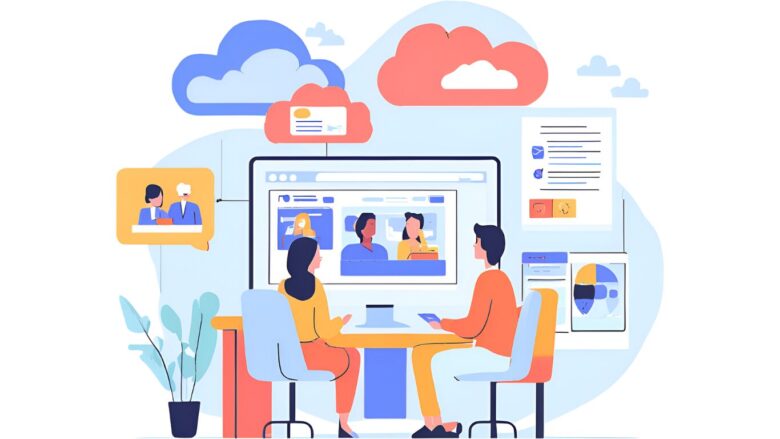
ファイヤースティックを車内で利用する上で、おそらく最も多くの方が懸念されるのが、「一体どれくらいのデータ通信量を消費するのか?」という費用に直結する問題でしょう。スマートフォンのテザリングを利用する場合、その通信料は直接ご自身の月々の携帯電話料金に影響します。想定外のデータ消費で月末に通信速度が制限されてしまったり、高額な追加データ料金が発生したりする事態は避けたいものです。
結論から言うと、ファイヤースティックで動画を視聴する際のデータ通信量は、視聴するコンテンツの内容(例:アニメか実写か)よりも、「どの程度の画質で再生するか」という設定にほぼ完全に依存します。ここでは、具体的な数値を交えながら、通信量の目安と、それを賢く管理するための節約術を徹底的に解説します。
画質別にみるデータ通信量の目安
まずは、主要な動画配信サービスを異なる画質で1時間視聴した場合に、どれくらいのデータ通信量を消費するのか、その目安を以下の表にまとめました。ご自身のスマートフォン契約プランのデータ容量と照らし合わせながらご覧ください。
| サービス名 | 標準画質(SD) / データセーバー | 高画質(HD) / フルHD | 最高画質(4Kなど) |
|---|---|---|---|
| YouTube | 約0.5GB 〜 0.7GB | 約1.6GB 〜 2.5GB | 約3.5GB 〜 |
| Amazonプライム・ビデオ | 約0.6GB | 約2.0GB | 約6.0GB |
| Netflix | 約0.7GB | 約3.0GB | 約7.0GB |
※上記はあくまで目安の数値であり、再生する映像のビットレート(1秒あたりのデータ量)によって変動します。
この表から分かる通り、高画質(HD)で視聴すると、標準画質(SD)の3倍から4倍以上のデータを消費することが一目瞭然です。カーナビのディスプレイサイズ(多くは7インチ〜9インチ程度)であれば、必ずしも高画質である必要はありません。多くの場合、標準画質(SD)でも十分に綺麗に視聴できるため、意識的に画質設定を管理することが通信料節約の鍵となります。
『いつでも』『どこでも』快適通信
具体的な利用シーンと通信量のシミュレーション
上記の数値を、より具体的な利用シーンに当てはめてシミュレーションしてみましょう。
【ケース1】毎日の通勤で利用する場合
片道30分の通勤中に、毎日YouTubeを標準画質で視聴するケースを想定します。
計算式: 0.7GB/時間 × 1時間/日 × 20日/月 = 月間 約14GB
この場合、月20GBのプランを契約している方であれば、通勤での利用だけで大半のデータ容量を消費してしまう可能性があります。
【ケース2】週末の長距離ドライブで利用する場合
週末に往復4時間のドライブへ出かけ、お子様のためにAmazonプライム・ビデオのアニメを高画質(HD)で再生し続けるケースを想定します。
計算式: 2.0GB/時間 × 4時間 = 1日だけで 約8GB
たった一度のドライブで、かなりのデータ量を消費することがわかります。ご家族のスマートフォンも同時にテザリングに接続している場合などは、さらに注意が必要です。
通信量を賢く節約するための具体的な方法
「思ったより通信量が多くて不安」と感じた方もご安心ください。ファイヤースティックや各動画アプリには、データ消費を抑えるための機能が備わっています。これらを活用することで、通信量を意識的にコントロールすることが可能です。
最も効果的な節約術:画質設定を手動で変更する
多くのアプリは、通信環境が良い場所では自動的に最高画質で再生しようとします。これを防ぐために、各設定を手動で「データセーバー」や「標準画質」に固定することが最も効果的です。
- ファイヤースティック本体での設定:
「設定」→「環境設定」→「データ使用量の監視」へと進み、「データ使用量の監視」をオンにします。その後、「ビデオの品質を設定」から画質を「標準」に設定することで、全体のデータ消費を抑制できます。 - 各動画アプリ内での設定:
YouTubeであれば、再生画面の歯車マークから「画質」→「データセーバー」を選択します。Netflixであれば、アカウント設定内の「再生設定」からデータ使用量を「中」や「低」に変更できます。
車内で視聴を開始する前に、「まずは画質設定を確認する」という一手間を習慣づけることを強くお勧めします。
ご自身の利用頻度や契約プランを考慮し、もし頻繁に車内で動画を楽しむのであれば、大容量(50GB以上)やデータ無制限の料金プランへの変更、あるいは前述したモバイルWi-Fiルーターの導入を本格的に検討するのも賢明な判断と言えるでしょう。
車でのiPhone接続方法
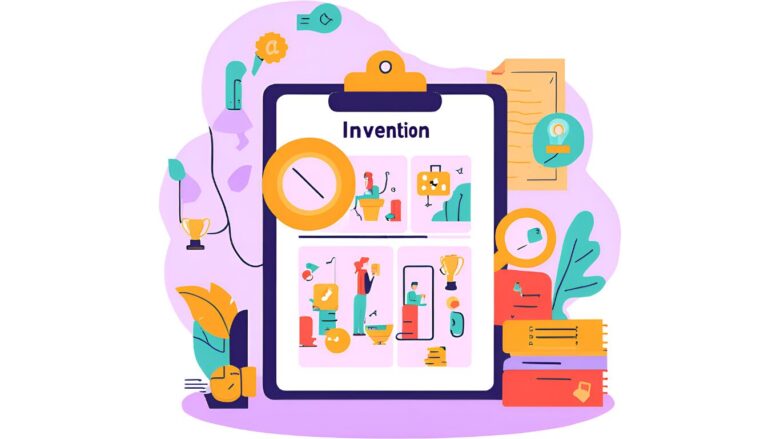
iPhoneユーザーの方がファイヤースティックを車内で利用する場合、インターネット接続の要となるのが、iOSに標準で搭載されている「インターネット共有」機能です。これは一般的に「テザリング」と呼ばれる機能と全く同じものであり、ご自身のiPhoneをWi-Fiアクセスポイント(親機)として、ファイヤースティックなどの外部機器(子機)をインターネットに接続させます。ここでは、その具体的な設定手順と、接続がうまくいかない場合のトラブルシューティングについて、初心者の方にも分かりやすく解説します。
iPhoneの「インターネット共有」設定手順:3ステップで完了
iPhoneのインターネット共有設定は非常に直感的で、わずか数ステップで完了します。以下の手順に沿って操作を進めてください。
- ステップ1:「設定」アプリを開き、「インターネット共有」へ進む
まず、iPhoneのホーム画面から「設定」アプリ(歯車のアイコン)をタップします。設定項目が一覧で表示されるので、その中から「インターネット共有」という項目を見つけてタップしてください。 豆知識:「インターネット共有」が見当たらない場合
「設定」のトップメニューに「インターネット共有」が表示されていない場合は、その上にある「モバイル通信」をタップしてみてください。その次の画面内に「インターネット共有」の項目があります。また、ご契約中の通信キャリアやプランによっては、テザリングがオプションサービス(有料または申込みが必要)となっている場合があります。もし項目自体が存在しない場合は、一度ご自身の契約内容をご確認ください。 - ステップ2:「ほかの人の接続を許可」をオンにする
「インターネット共有」の画面を開くと、「ほかの人の接続を許可」というスイッチが表示されます。このスイッチをタップして、オン(緑色)の状態に切り替えてください。これで、あなたのiPhoneはWi-Fi電波を発信し始め、外部からの接続を待ち受ける状態になります。 - ステップ3:「”Wi-Fi”のパスワード」を確認・設定する
スイッチのすぐ下に、「”Wi-Fi”のパスワード」という項目があります。ここをタップすると、ファイヤースティック側で入力する際に必要となるパスワードが表示されます。このパスワードは、セキュリティのために初期設定では複雑な英数字の組み合わせになっていますが、ご自身で覚えやすい、かつ安全なパスワードに自由に変更することが可能です。ファイヤースティックのリモコンで入力しやすいように、短めのパスワードに変更しておくと、車内での初回設定がスムーズになります。
上記3つのステップが完了した状態で、ファイヤースティックのネットワーク設定画面を開くと、Wi-Fiの接続先候補一覧に、あなたのiPhoneに設定されている名前(例:「TaroのiPhone」)が表示されます。それを選択し、ステップ3で確認したパスワードを正確に入力すれば、接続は完了です。
接続がうまくいかない時のトラブルシューティング
「手順通りに設定したのに、なぜか接続できない」という状況に陥ることも稀にあります。その際は、以下のチェックポイントを順番に試してみてください。多くの問題はこれで解決します。
【チェックリスト】iPhoneとのテザリングがうまくいかない時に試すこと
- 基本の再起動:最も基本的で効果的な対処法です。まずiPhoneの「インターネット共有」を一度オフにし、数秒待ってから再度オンにします。それでも改善しない場合は、iPhone本体とファイヤースティックの両方を再起動(電源を一度完全に切り、再度入れ直す)してみてください。
- Wi-FiとBluetoothの状態を確認:インターネット共有(Wi-Fiテザリング)を機能させるには、iPhoneのWi-FiとBluetoothがオンになっている必要があります。コントロールセンターなどから、両方が有効になっているか確認してください。
- iOSのバージョンを確認:お使いのiPhoneのiOSが古いバージョンのままだと、互換性の問題で接続が不安定になることがあります。「設定」→「一般」→「ソフトウェアアップデート」から、最新のiOSにアップデートできるか確認してみましょう。
- ネットワーク設定をリセット:最終手段として、iPhoneのネットワーク設定をリセットする方法があります。これにより、保存されているWi-Fiパスワードなどがすべて消去されてしまいますが、接続に関する根深い問題が解決することがあります。「設定」→「一般」→「転送またはiPhoneをリセット」→「リセット」→「ネットワーク設定をリセット」から実行できます。
前述の通り、インターネット共有中はiPhoneのバッテリー消費が非常に早くなります。長時間のドライブで利用する際は、充電ケーブルを接続したままの状態を保つことを絶対に忘れないようにしましょう。これにより、バッテリー切れで突然インターネットが切断されるという事態を防ぐことができます。
ファイアスティックTVの車での実践的な使い方
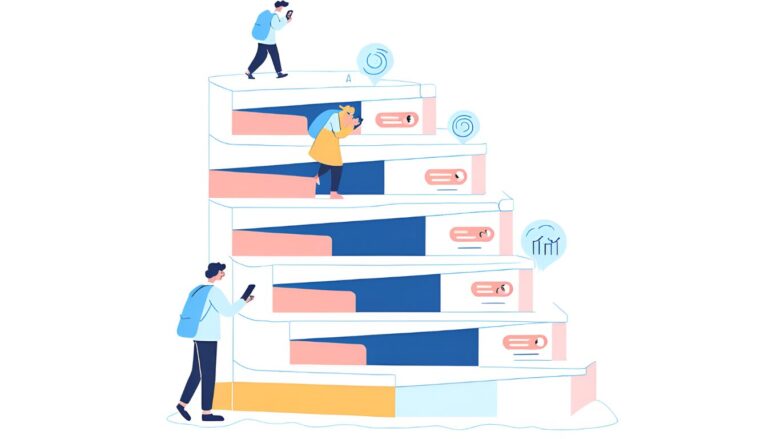
- 車にHDMIがない場合の対処
- 車で映らない問題
- 車での電力不足問題
- 車載使用のおすすめ設定
- ファイアスティックTVを車で快適に楽しもう
車にHDMIがない場合の対処
「よし、車でファイヤースティックを使おう!」と意気込んだものの、いざ自分の車のカーナビ周りを確認してみたら、「どこにもHDMI端子が見当たらない…」
――これは、特に少し前の年式の車や、特定のメーカーオプションを選択していない場合に、多くの方が直面する大きな壁です。しかし、ここで諦めてしまうのは非常にもったいないことです。現代には、HDMI入力端子が元々搭載されていない車でも、後からその機能を追加するための優れた解決策がいくつも存在します。ここでは、代表的な3つの対処法を、それぞれのメリット・デメリットと共に詳しく解説していきます。
1. HDMI to RCA(コンポジット)変換アダプターを利用する
これは、主にアナログ時代の入力端子しか備えていない古いカーナビ向けの、最も古典的で安価な解決策です。多くの古いナビには、HDMI端子はないものの、赤・白・黄色の3色ケーブルでおなじみの「RCA端子(コンポジット端子とも呼ばれます)」による外部入力機能が備わっています。
この場合、「HDMI to RCA 変換コンバーター」という手のひらサイズの機器を間に挟むことで、ファイヤースティックから出力される高画質なデジタル信号(HDMI)を、古いナビが受け取れるアナログ信号(RCA)に変換し、映像を映し出すことが可能になります。
RCA変換のメリット・デメリット
メリット:
非常に安価:変換コンバーターは、オンラインストアなどで1,000円台から購入可能です。
幅広い互換性:RCA端子さえあれば、非常に古いモデルのナビでも対応できる可能性があります。
デメリット:
画質の大幅な低下:最大の欠点です。ハイビジョン(HD)品質のHDMI信号を、標準画質(SD)のアナログ信号にダウングレードするため、映像はかなりぼやけた印象になります。文字の多い画面などは、潰れて読みにくくなることも覚悟する必要があります。
配線が煩雑になる:ファイヤースティック本体に加え、変換コンバーターとその電源(USB)も必要になるため、配線がごちゃごちゃしがちです。
画質にはこだわらず、「とにかく安価に映像を映したい」という方にとっては選択肢の一つとなりますが、快適な視聴体験を求める方にはあまりお勧めできません。
2. CarPlay/Android Auto対応アダプター(HDMI入力付き)を利用する
こちらは、近年の「ディスプレイオーディオ」搭載車にとって、最もスマートで高機能な解決策と言えるでしょう。ディスプレイオーディオとは、CD/DVDなどの物理メディア再生機能を持たず、スマートフォンとの連携(Apple CarPlayやAndroid Auto)を前提とした新しいタイプの車載機です。これらの車両は、データ通信用のUSBポートはあっても、コスト削減のためにHDMI入力が省かれているケースが非常に多く見られます。
このような車両には、有線のApple CarPlayが利用するUSBポートの通信を介して、擬似的にHDMI入力を増設するという、画期的な外部アダプターが多数市販されています。
HDMI入力を増設できるアダプターの代表的な製品
Ottocast(オットキャスト) Car TV Mateシリーズ
KEIYO APP HDMI IN (AN-S134)
これらの製品を車のデータ通信用USBポートに接続し、アダプター本体に備わっているHDMI入力端子にファイヤースティックを接続するだけで、ディスプレイオーディオのCarPlay画面上に、ファイヤースティックの映像をフルスクリーンで映し出すことができます。画質の劣化はほとんどなく、まるで純正でHDMIが搭載されていたかのような高画質な視聴体験が可能です。
さらに、これらのアダプターの多くは、走行中に映像が消えてしまう「走行中視聴制限」を自動的に解除する機能も内蔵しています。通常であれば別途「テレビキャンセラー」などのパーツが必要になるこの制限を、アダプター一つで回避できるため、コストパフォーマンスの面でも非常に優れています。
ご自身の車が有線のApple CarPlayに対応しているのであれば、これが最も満足度の高い解決策となる可能性が高いでしょう。
3. HDMI入力付きの後付けモニターを増設する
カーナビ自体に映像を映すことを諦め、HDMI入力端子を備えた新しいモニターを車内に増設するという、物理的な解決策です。ヘッドレストに取り付けるタイプのリアモニターや、オンダッシュ型のポータブルモニターなど、様々な製品が販売されています。
この方法の最大のメリットは、後部座席に乗る同乗者(特にお子様)専用のエンターテイメント環境を構築できる点です。運転手はカーナビで地図を表示させながら、後部座席では子供たちがモニターでアニメに集中する、といった使い分けが可能になります。製品によってはDVDプレーヤー機能を内蔵しているものもあり、ファイヤースティックと合わせて利用シーンを広げることができます。
ただし、当然ながらモニター本体の購入費用と、設置の手間(特に電源配線など)がかかる点がデメリットとなります。しかし、ご家族での利用がメインの方にとっては、最も快適な環境を構築できる投資価値の高い選択肢と言えるかもしれません。
『いつでも』『どこでも』快適通信
車で映らない問題
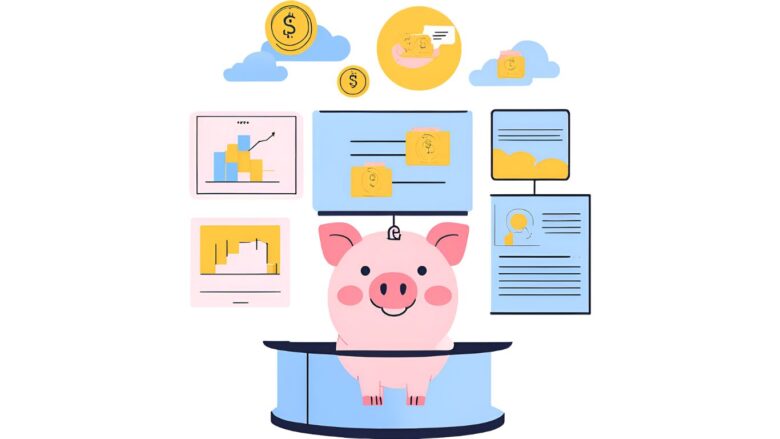
接続手順通りにセットアップを完了したはずなのに、カーナビの画面に何も映らない、あるいは「Fire TV」のロゴが一瞬表示されてもすぐに消えて真っ暗になってしまう――。これは、車内でファイヤースティックを利用しようとした際に、非常に多くの方が経験する典型的なトラブルです。
しかし、この問題は決して深刻な故障などではなく、そのほとんどがいくつかの基本的な原因に集約されます。慌てずに一つずつ原因を切り分け、冷静に対処していけば、必ず解決できます。ここでは、考えられる主な原因とその具体的な対処法を、チェックリスト形式で詳しく解説していきます。
原因1:電力不足(最も可能性の高い原因)
車載利用で「映らない」というトラブルが発生した場合、その原因の約8割以上が、ファイヤースティック本体への電力供給不足です。これは、後の「車での電力不足問題」のセクションでさらに詳しく掘り下げますが、まずはここを真っ先に疑ってください。
【チェックポイント】
- 電源はどこから取っていますか?:カーナビや車に標準装備されているUSBポートから電源を取っていませんか?前述の通り、これらのポートは出力が0.5A程度と非常に低く、ファイヤースティックが要求する1.0A以上の電力を満たせません。
- 解決策:電源を、高出力(2.4A以上を推奨)のシガーソケット用USBカーチャージャーに切り替えてみてください。これだけで問題が解決するケースが非常に多くあります。
原因2:HDMIケーブルやアダプターの接続不良
物理的な接続の不備も、映像が映らない原因としてよくある単純なミスです。特に車内はスペースが限られており、ケーブルがしっかり差し込まれていない「半挿し」の状態になりがちです。
【チェックポイント】
- HDMIの接続は確実ですか?:ファイヤースティック本体が、カーナビやモニターのHDMI端子、または変換アダプターに「カチッ」と音がする感覚があるまで、しっかりと奥まで差し込まれているか確認してください。
- 電源USBケーブルは確実ですか?:ファイヤースティック本体と、USBカーチャージャーに接続されている電源用のmicroUSBケーブルも、同様にしっかりと差し込まれているか確認しましょう。
- 解決策:一度、接続している全てのケーブル(HDMI、電源USB)を抜き、改めて一本ずつ確実に差し込み直してみてください。見えない部分での接触不良が改善されることがあります。
原因3:モニター側の入力切替が間違っている
ファイヤースティックは正常に起動していても、モニター側がその信号を受け取る準備ができていなければ、当然画面は映りません。これも意外と見落としがちなポイントです。
【チェックポイント】
- 入力ソースは「HDMI」になっていますか?:カーナビの「入力切替」や「ソース(SOURCE)」ボタンを操作し、現在選択されている入力が「HDMI」または「外部入力」になっているか、改めて確認してください。「地デジ」や「ラジオ」などが選択されたままになっているケースが考えられます。
- 複数のHDMI端子がある場合:モニターに「HDMI 1」「HDMI 2」のように複数の入力端子がある場合は、ファイヤースティックを接続した端子番号と、画面で選択している番号が一致しているかを確認しましょう。
- 解決策:「入力切替」ボタンを何度か押し、全ての入力ソースを一巡させてみることで、正しい入力に切り替わることがあります。
それでも解決しない場合の追加チェックポイント
上記の3点を確認してもなお問題が解決しない場合は、以下の点を試してみてください。
- システム全体の再起動:一度車のエンジンを完全に切り、数分待ってから再度エンジンをかけ直してみてください。これにより、カーナビやファイヤースティックを含むシステム全体がリフレッシュされ、一時的な不具合が解消されることがあります。
- コンポーネントの切り分け:もし可能であれば、そのファイヤースティックをご家庭のテレビに接続してみて、正常に映るか確認します。テレビで問題なく映る場合は、問題の原因がファイヤースティック本体ではなく、車側の電源や接続環境にあると特定できます。
「映らない」という問題は、ほとんどの場合、これらの基本的な確認作業で解決できます。複雑な故障を疑う前に、まずはこれらの基本に立ち返って、一つずつ丁寧に見直してみることが解決への一番の近道です。
車での電力不足問題

前述した「車で映らない問題」セクションでも触れた通り、車載環境におけるファイヤースティックのトラブルの根源は、その大半が「電力不足」に起因します。この問題を正確に理解し、適切な対策を講じることが、快適な車内エンターテイメント環境を構築するための絶対的な必須条件と言っても過言ではありません。ここでは、なぜ電力不足が起きるのか、その技術的な背景と、誰でも実践できる確実な解決策を、より深く掘り下げて解説します。
なぜ電力不足が起こるのか?その技術的背景
この問題を理解する鍵は、USBポートの「A(アンペア)」という単位にあります。「A(アンペア)」とは、電流の量を表す単位で、ごく簡単に言えば「一度にどれくらいの量の電力を送り出せるか」を示す数値です。
ファイヤースティックを安定して動作させるためには、Amazonの公式ドキュメントなどからも、最低でも1.0A(アンペア)、推奨されるのは1.5A以上の電力供給が必要とされています。これは、内部のプロセッサ(CPU)が動画データを処理したり、Wi-Fi通信を行ったりと、私たちが想像する以上に多くの電力(仕事量)を必要とするためです。
一方で、多くの車種に標準で装備されている、カーナビ周りやコンソールボックス内のUSBポートは、どのような目的で設計されているのでしょうか。その主な用途は、
- USBメモリを接続して、中に保存された音楽ファイルを再生する
- スマートフォンを接続し、低速で充電したり、音楽データをカーナビに送ったりする
といった、比較的少ない電力で済む作業を想定しています。そのため、これらの純正USBポートから供給される電流は、わずか0.5A程度に設計されていることがほとんどです。これは、国際的な規格であるUSB 2.0の標準供給電力に基づいています。
【例えるなら…】電力不足を水道の蛇口で考えてみよう
ファイヤースティックが必要とする電力量(仕事量)を「大きなバケツを1分で満たす水量」だと想像してみてください。そのためには、太い水道管(1.0A以上)から勢いよく水を出す必要があります。
しかし、車の純正USBポートは、細い水道管(0.5A)からチョロチョロと水が出るようなものです。これでは、いくら時間をかけても大きなバケツを満たすことはできません。結果として、ファイヤースティックは「水(電力)が足りない!」と判断し、動作を停止したり、そもそも起動しなかったりするのです。
電力不足が引き起こす具体的な症状
電力不足の状態に陥ると、以下のような様々なトラブル症状が現れます。
- 全く起動しない:画面は真っ暗なままで、何も表示されない。
- 起動途中で停止する:「Fire TV」のロゴが表示された直後に画面が消え、再起動を繰り返す(ブートループ)。
- 動作が極端に不安定になる:メニュー画面の操作がカクカクしたり、動画の再生中に突然ホーム画面に戻ったりする。
- 「USB電源が十分ではありません」という警告が表示される:ファイヤースティック自身が電力不足を検知し、画面上に警告メッセージを表示する。
これらの症状が見られた場合は、ほぼ100%、電力不足が原因であると断定して良いでしょう。
最も確実でシンプルな解決策
この根深い電力不足問題を解決する方法は、非常にシンプルかつ確実です。それは、「アクセサリーソケット(シガーソケット)から電源を取ること」です。
【解決策】高出力USBカーチャージャーを導入する
車のアクセサリーソケットは、もともと消費電力の大きい機器(昔で言えばシガーライターなど)を接続するために設計されており、USBポートよりもはるかに大きな電流を流すことができます。このアクセサリーソケットに、合計出力(Total Output)が2.4A以上ある、高出力タイプのUSBカーチャージャーを装着してください。そして、そのカーチャージャーのUSBポートから、ファイヤースティックに電源を供給します。
これにより、ファイヤースティックが必要とする電力を、余裕をもって安定的に供給することが可能になります。USBカーチャージャーはカー用品店やオンラインストアで1,000円程度から購入できますが、過充電防止などの安全機能が付いた、信頼できるメーカーの製品を選ぶことをお勧めします。このわずかな投資で、車内でのファイヤースティック利用に関するトラブルの大半を未然に防ぐことができるのです。

シガーソケットUSB巻き取り式カーチャージャーLEKVKM 高速4ポートアダプター
- メーカー:LEKVKM
- 対応デバイス:タブレット
- 対応モデル:iPhone,Samsung,HUAWEI
車載使用のおすすめ設定
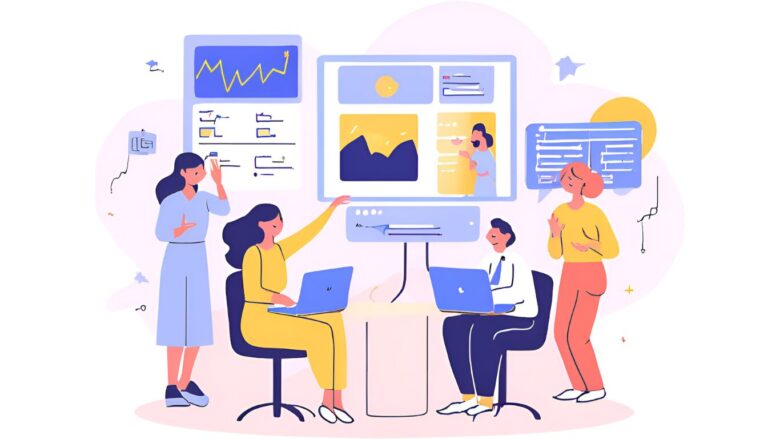
ファイヤースティックの物理的な接続とインターネット環境の構築が完了したら、最後に、車内での利用をより快適でスムーズにするための「おすすめ設定」を行いましょう。いくつかの項目をほんの少し調整するだけで、操作性が見違えるほど向上したり、無駄なデータ通信を賢く節約できたりします。ここでは、特に車載利用において効果の高い3つの設定項目を厳選してご紹介します。
1. 映像の解-像度を手動で調整し、通信量を節約する
ファイヤースティックは、接続されたモニターの性能を自動的に検出し、最適な映像解像度(例: 1080p フルHD)で出力しようとします。これは家庭用の大画面テレビでは非常に優れた機能ですが、7インチから9インチ程度が主流のカーナビの画面にとっては、ややオーバースペック気味と言えます。
そこで推奨したいのが、出力解像度を手動で一段階下の「720p HD」に設定することです。このサイズでも、カーナビの画面で視聴する限り、画質の劣化を体感できることはほとんどありません。むしろ、この設定変更には大きなメリットが2つあります。
解像度を720pに設定するメリット
メリット1:データ通信量の節約
解像度を下げることは、一度に送受信するデータ量を減らすことに直結します。特にテザリングで利用している場合、通信量を約30%〜40%程度節約できる効果が見込めます。これにより、通信制限のリスクを大幅に低減できます。
メリット2:動作の安定化
描画に必要なデータ量が減るため、ファイヤースティック本体のプロセッサ(CPU)への負荷が軽減されます。これにより、メニュー操作のレスポンスが向上したり、通信環境が若干不安定な場所でも映像が途切れにくくなったりと、全体的な動作の安定化に繋がります。
【設定方法】
ホーム画面から「設定(歯車アイコン)」→「ディスプレイとサウンド」→「ディスプレイ」→「ビデオの解像度」と進み、一覧から「720p 60Hz」を選択してください。いつでも元に戻せますので、ぜひ一度お試しください。
2. 各アプリのデータ使用量を個別に管理する
ファイヤースティック本体の設定に加えて、利用する各動画アプリ内でもデータ使用量を管理する設定を行うと、さらに効果的に通信量を節約できます。特に利用頻度の高いYouTubeやNetflixの設定は、最初に確認しておくことをお勧めします。
【設定例:YouTubeアプリ】
動画再生中にリモコンの決定ボタンを押し、表示されるメニューから歯車マークの「設定」を選択します。次に「画質」を選び、「自動(推奨)」から「データセーバー」に変更します。これにより、通信環境に関わらず、常にデータ消費を抑えた画質で再生されるようになります。
【設定例:Netflixアプリ】
Netflixの場合は、アプリ内ではなく、一度スマートフォンやPCのブラウザからご自身のアカウントページにログインして設定を変更する必要があります。「アカウント」→「プロフィールとペアレンタルコントロール」→該当のプロフィールを選択→「再生設定」と進み、データ使用量を「自動」から「中(1時間あたり最大0.7GB)」に変更します。この設定はアカウント全体に適用されるため、車で利用する時だけ設定を戻すなどの工夫が必要です。
3. スクリーンセーバーや自動スリープを無効化する
ファイヤースティックは、一定時間操作がないと美しい景色の写真などを表示する「スクリーンセーバー」が起動し、さらに時間が経過すると「スリープ(低電力モード)」に移行するよう初期設定されています。家庭での利用では便利な機能ですが、車載利用においては、これが意図しない動作を引き起こすことがあります。
例えば、サービスエリアでの短い休憩中や、コンビニに立ち寄った際に、スクリーンセーバーが起動したりスリープに移行したりしてしまい、車に戻って再生を再開しようとした際に、復帰に時間がかかったり、アプリの再起動が必要になったりすることがあります。
これを防ぐため、以下の設定変更をお勧めします。
【設定方法】
「設定(歯車アイコン)」→「ディスプレイとサウンド」→「スクリーンセーバー」と進み、「スクリーンセーバーの開始時間」を「なし」に設定します。同様に、「設定」→「スリープ」からスリープに移行するまでの時間を長めに設定するか、開発者オプションを有効化してスリープ自体を無効化することも可能です。(※開発者オプションの変更は自己責任でお願いします。)
これらの設定を事前に行っておくことで、車内での利用がよりストレスフリーで快適なものになります。
まとめ:ファイアスティックでTVを車で快適に楽しむ方法
この記事では、Amazon Fire TV Stickを車内で利用するための、接続の基本からトラブルシューティング、そしてより快適に使うための応用設定まで、あらゆる情報を網羅的に解説してきました。最後に、本記事の要点をリスト形式でまとめます。このチェックリストを確認することで、あなたのカーライフがより豊かで楽しいものになる手助けとなれば幸いです^^
- ファイヤースティックは必要な機材を揃えれば車でも利用可能
- 必要なものは本体、モニター、HDMI端子、安定した電源、インターネット環境の5点
- 最も手軽なインターネット接続方法はスマートフォンのテザリング機能
- テザリングは追加費用が不要な反面、通信量とスマートフォンのバッテリー消費に注意が必要
- 動画視聴の通信量は画質設定に大きく依存し、高画質は標準画質の3倍以上を消費する
- 通信料の目安は標準画質なら1時間あたり約0.5GBから1GB程度
- 通信料を節約するにはファイヤースティック本体と各アプリの画質設定を下げるのが最も効果的
- HDMI端子がない車でも後付けのアダプターやモニターで対応できる
- 有線のCarPlay対応車であればHDMI入力を増設するアダプターが最もスマートな解決策
- 車で映像が映らないトラブルの最大の原因は電力不足
- 車の純正USBポートは電力不足になりやすいため電源としての使用は非推奨
- 電源は2.4A以上の高出力なシガーソケット用USBカーチャージャーから取るのが確実
- iPhoneを接続するには「設定」から「インターネット共有」をオンにするだけ
- 接続トラブルの多くはケーブルの再接続や関係機器の再起動で改善する場合がある
- カーナビの画面サイズであれば映像解像度を720pに設定しても画質は十分で節約にも繋がる
Amazon Fire TV Stick最新モデル「4K Max 第2世代」登場!
あなたに合ったFireTVを賢く選ぶなら!


圧倒的美しさが広がる
関連記事
こちらのページではFireTVに関する疑問解決をサポートしています^^
























コメントを残す